Come migliorare la fotocamera del tuo iPhone o iPad
La fotocamera dell'iPad migliora con ogni nuovo modello. Tuttavia, non è una fotocamera completa in grado di scattare ogni scatto. Mentre l'enorme schermo del dispositivo può rendere più facile scattare una foto fantastica, la fotocamera è in ritardo rispetto a quella trovata nell'iPhone. Per sfruttare il tuo dispositivo mobile senza sacrificare la qualità, migliora la tua fotocamera e le foto che scatti con questi suggerimenti.
Le istruzioni in questo articolo si applicano a iOS 12, iOS 11, iPadOS 14 e iPadOS 13.
Migliora le tue foto attraverso le impostazioni
Alcuni iPad più recenti contengono un'impostazione Auto HDR o Smart HDR che selezioni per scattare automaticamente ogni foto con questa funzione. Questa impostazione indica all'iPhone o all'iPad di scattare più foto e di unirle per creare una fotografia HDR (High Dynamic Range). Giro HDR automatico o HDR intelligente (a seconda della versione di iOS) acceso o spento in Impostazioni > Telecamera.
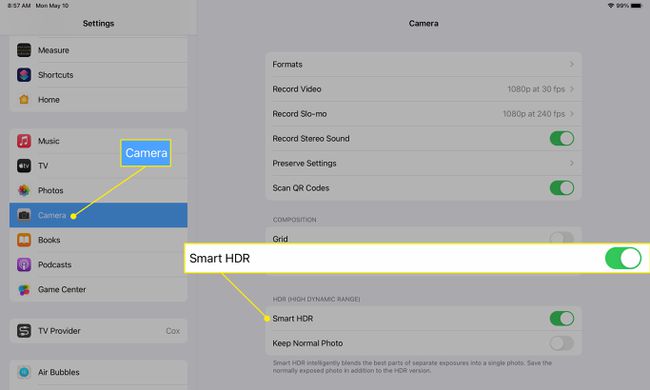
Negli iPad più vecchi, non c'è un'impostazione automatica per l'HDR. Invece, attivi manualmente l'HDR nell'app Fotocamera quando desideri utilizzarlo.
-
Apri il Telecamera app.

-
Rubinetto HDR.

-
Quando l'HDR è attivo, l'HDR viene visualizzato nella parte superiore dello schermo.
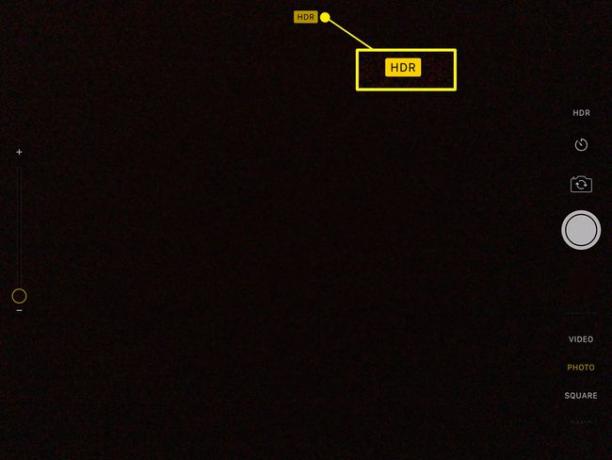
L'HDR viene eseguito automaticamente ogni volta che scatti una foto finché l'HDR è visualizzato nella parte superiore dello schermo. Usa la tua fotocamera come al solito.
Modifica le foto con l'app Fotocamera
L'app Fotocamera dispone di filtri integrati che possono far risaltare il meglio di un'immagine. Dopo aver scattato una foto, viene visualizzata una piccola miniatura dell'immagine a destra o sotto il grande pulsante di scatto circolare, a seconda che l'iPad sia in modalità orizzontale o verticale. Tocca questa miniatura per visualizzare la foto a schermo intero, quindi tocca Modificare pulsante nell'angolo in alto a destra.

Utilizza gli strumenti di modifica per apportare modifiche e migliorare una foto. A seconda del modello di iPad, questi strumenti vengono visualizzati tutti sul lato destro dell'immagine o sono divisi per apparire su entrambi i lati dell'immagine.
- Il Bacchetta magica analizza una foto e regola l'illuminazione e il contrasto dei colori.
- Il Raccolto Lo strumento rimuove le parti indesiderate di una foto e può essere utilizzato per ruotare l'immagine.
- Il Filtri Gli strumenti applicano filtri a una foto che modificano la luminosità, la saturazione e il contrasto del colore, il che può avere un effetto drammatico sulla tua foto. Puoi aggiungi filtri di terze parti tramite l'App Store.
- Il Comporre strumento ti dà il controllo manuale su illuminazione e colore.
Al termine delle modifiche, tocca Fatto per salvare l'immagine.
Usa le foto dal vivo per migliorare la tua fotografia
Foto dal vivo sono piccoli video clip che il telefono acquisisce quando scatti una foto su un iPhone o iPad più recente. Oltre a creare immagini in movimento, puoi scegliere una fotografia principale dal video per correggere difetti come un'espressione facciale imbarazzante, un battito di ciglia o uno scatto appena perso.
La funzione Live Photos è disponibile su iPhone 6S e versioni successive e iPad Pro da 9,7 pollici e versioni successive, con iOS 9 o versioni successive.
Ecco come scegliere una nuova immagine da una Live Photo:
Scatta una Live Photo o selezionane una dall'app Foto, quindi tocca Modificare nell'angolo in alto a destra dello schermo.
-
Quando si modifica una Live Photo, la parte inferiore dello schermo mostra ogni fotogramma catturato dalla fotocamera. Tocca le singole diapositive per visualizzare in anteprima l'immagine.
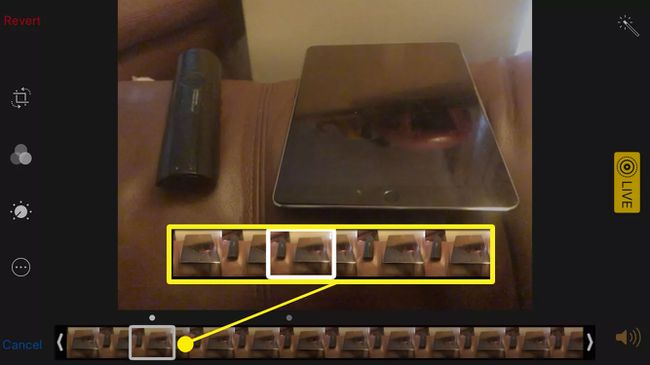
-
Rubinetto Crea foto chiave per scegliere una cornice.
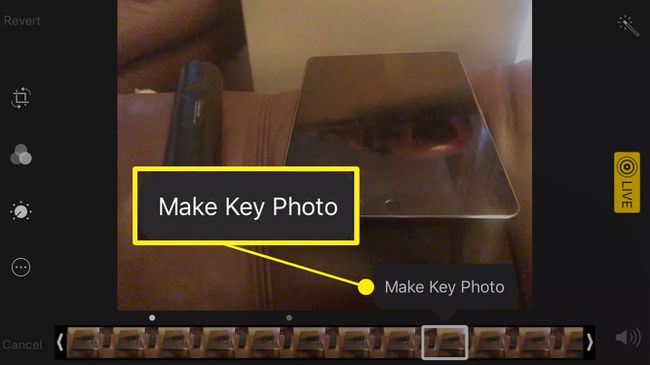
Rubinetto Fatto per finalizzare la tua scelta.
Acquista un obiettivo esterno
Un obiettivo esterno può fare di più che regolare le impostazioni della fotocamera. Può aumentare l'ingrandimento e scattare foto speciali come il grandangolo. Un obiettivo aumenta anche la funzionalità su un dispositivo più vecchio migliorando la fotocamera senza il costo aggiuntivo di un nuovo smartphone o tablet.
Una buona fonte per le periferiche della fotocamera per iPad e iPhone è iOgrapher. Questa azienda produce obiettivi che funzionano con una custodia appositamente progettata che supporta diversi obiettivi intercambiabili per ottenere lo scatto perfetto. Puoi utilizzare gli stessi obiettivi sia per iPad che per iPhone, purché entrambi i dispositivi dispongano di una custodia iOgrapher.
Un'altra buona fonte per l'obiettivo e gli accessori della fotocamera per iPad è B&H Foto & Elettronicae una ricerca su Amazon fornisce anche diversi obiettivi compatibili.
